【Excelで縦と横を入れ替えたいときは?関数などを使った方法ご紹介!】Excelとは
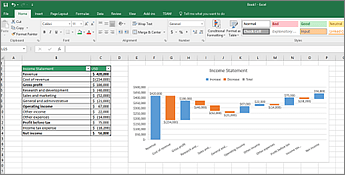
引用: https://support.content.office.net/ja-jp/media/4349a243-3160-42dc-b079-87736c9f1326.png
今回はExcelで縦と横を入れ替える方法について、関数を使ったものを含めてご紹介し、それに関連してExcelで縦と横をリンクさせて入れ替える方法や、その他Excelで使える関数についてもご紹介をしますが、Excelとはどういったものなのでしょうか。Excelとは、マイクロソフトが開発しているオフィススイート・Microsoft Officeを構成するApplicationの一つです。Microsoft OfficeはオペレーティングシステムであるWindowsとならぶマイクロソフトの看板商品です。
引用: https://lh3.ggpht.com/GkNfqm17WFuzaIR87_oz690ErF63hL08Ngj73QtDxyWlCOF80d2gWd2GHrPLJJ-YmHYS
そんなMicrosoft Officeの中で最も使われているApplicationの一つであるのがExcelで、表計算ソフトウェアというジャンルになり、計算をしたり、図形や表・グラフなどを作ることが可能です。Microsoft Officeについて、その他に文書作成ソフトであるWordやプレゼンテーション資料作成ソフトであるPowerPointなどがあります。
関連記事
【Excelで縦と横を入れ替えたいときは?関数などを使った方法ご紹介!】Excelの行と列について

続いては、Excelの行と列についてご紹介をします。Excelでは縦と横にそれぞれセルが伸びています。Excelの縦に1,2,3・・・と数字が振られているのが行で、横にA、B、C・・・とアルファベットが振られているのが列になります。セルにはそれぞれこの行と列(縦と横)のどこにあるか、ということで位置を示したり、計算や関数の対象にすることができます。例えば1行目のDにあるものもD1というような形で呼びます。

【Excelで縦と横を入れ替える方法】

それでは、Excelで縦と横を入れ替える方法についてご紹介をします。Excelで作ったデータや仕入れたデータの列や行の関係が見づらい、入れ替えたほうがわかりやすい、印刷がしやすいと言ったケースがあります。そんなときに縦と横・列と行を入れ替える事が可能です。

入れ替えの方法は、行と列を入れ替えたいデータの範囲を選択し、Ctrl+Cで範囲のコピーをします。その後、入れ替えた表を出したいところでセルを選択しつつ右クリックをし、行列を入れ替えるを選択してください。すると表の罫線や見出しの色も元の表そのままの状態で入れ替えをすることが可能です。
【Excelで縦と横をリンクさせて入れ替える方法】

しかしながら、この方法ですと元あった表の数字を変えても、貼り付け先の数字は変更されません。そこで、Excelで縦と横をリンクさせて入れ替える方法についてご紹介をします。Excelで縦と横をリンクさせて入れ替える場合にはTRANSPOSE関数というものを使用します。

まず、入れ替えをした場合の列と行の数をそれぞれ確認し、過不足ないように範囲(例えばA1:B5)を選択します。その後、数式バーに=TRANSPOSE(A1:B5)と入力し、配列数式として入力するためにCtrl+Shift+Enterを押してください。この状態ですと元のデータの数字を変更しても、リンクがされているので入れ替えたひょうの方にもその数字が反映されます。
【Excelで縦と横を入れ替える以外の関数について】

続いて、Excelで縦と横を入れ替える以外の関数についてご紹介をします。今回ご紹介するのは、=SUM関数です。=SUMは範囲を指定すると、その範囲の合計値を出すことができます。Excelでも基本的な関数の一つとなっています。
【Excelで縦と横を入れ替えたいときは?関数などを使った方法ご紹介!】まとめ

ここまで、Excelで縦と横を入れ替える方法について、関数を使ったものを含めてご紹介し、それに関連してExcelで縦と横をリンクさせて入れ替える方法や、その他Excelで使える関数についてもご紹介をしました。Excelでは縦と横・行と列を認識することは非常に重要で、かつ表示方法を変えたいときなどに縦と横を入れ替える方法があるということがおわかりいただけたかと思います。それに関連する関数もあるので縦と横を入れ替えたいときにぜひ使ってください。

































